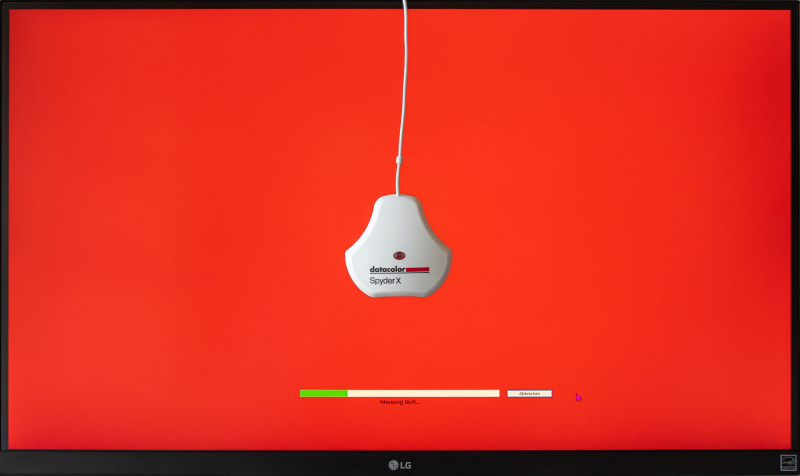HDR10 అనేది HDR స్క్రీన్ల పెరుగుతున్న ట్రెండ్ను ఉపయోగించుకునే HDR-సామర్థ్యం గల డిస్ప్లేలను ఉత్పత్తి చేయడానికి తయారీదారులను ప్రోత్సహించే ఉచిత ప్రమాణం. ఇది, జనాదరణ పొందిన స్ట్రీమింగ్ సైట్లు, గేమ్ డెవలపర్లు మరియు చిన్న కంటెంట్ సృష్టికర్తలను మరింత HDR కంటెంట్ని చేయడానికి మరింత ప్రోత్సహిస్తుంది.
HDR పెద్ద రంగుల స్వరసప్తకం, ప్రకాశవంతమైన విజువల్స్ మరియు ఒక బిలియన్ కంటే ఎక్కువ రంగులను వాగ్దానం చేస్తుంది, ఫలితంగా మరింత శక్తివంతమైన మరియు రంగు-ఖచ్చితమైన చిత్రాలు లభిస్తాయి.
అయినప్పటికీ, చాలా మంది వ్యక్తులు కొత్తగా కొనుగోలు చేసిన డిస్ప్లేతో కూడా నిజమైన HDRని ఆస్వాదించడంలో విఫలమవుతారు-కాబట్టి మీరు HDR-రేటెడ్ మానిటర్తో కూడా నిజమైన HDRని ఆస్వాదించకపోవడానికి ఇక్కడ ఆరు కారణాలు ఉన్నాయి.
రోజు యొక్క వీడియోను తయారు చేయండి
1. మీరు సరైన ICC ప్రొఫైల్ని ఉపయోగించడం లేదు
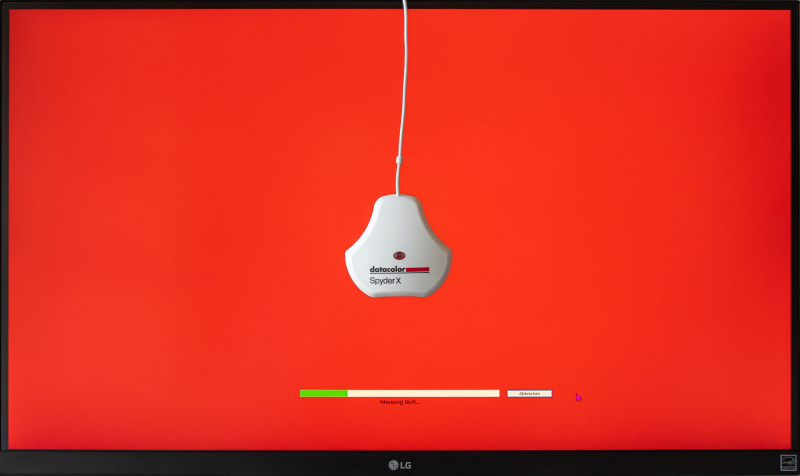
ఉత్తమ ఆన్ స్క్రీన్ డిస్ప్లే (OSD) సెట్టింగ్ని గుర్తించడం మీ మానిటర్కు అద్భుతాలు చేయగలదు. అయితే, OSD సెట్టింగ్లు మీ డిస్ప్లే యొక్క ఖచ్చితత్వాన్ని సరిగ్గా కాలిబ్రేట్ చేయడంలో మాత్రమే చేయగలవు.
మీ మానిటర్ డిస్ప్లేను మెరుగ్గా కాలిబ్రేట్ చేయడానికి, మీరు ICC (ఇంటర్నేషనల్ కలర్ కన్సార్టియం) లేదా ICM (ఇమేజ్ కలర్ మ్యాచింగ్) ప్రొఫైల్ని ఉపయోగించవచ్చు. ఈ ప్రొఫైల్లను Windows మరియు macOS యొక్క కలర్ మేనేజ్మెంట్ సిస్టమ్ల ద్వారా ఉపయోగించవచ్చు.
మీరు కలర్ మేనేజ్మెంట్ సిస్టమ్ ద్వారా మీ మానిటర్ను మాన్యువల్గా క్రమాంకనం చేయగలరు మరియు వివిధ ఆన్లైన్ రంగు అమరిక సాధనాలు , మీరు కాలిబ్రేట్ చేయని డిస్ప్లేను కంటికి రెప్పలా చూసుకుంటారు కాబట్టి ఖచ్చితమైన ఫలితాలు సాధించడం కష్టం.
విండోస్ 10 ఫైల్ ఎక్స్ప్లోరర్ డార్క్ మోడ్
మంచి విషయం పేరున్న తయారీదారులు వారి మానిటర్ల కోసం ICC ప్రొఫైల్లను అందిస్తారు. ఈ ప్రొఫైల్లు మీ మానిటర్తో వచ్చిన CDలో లేదా బాక్స్ లేదా మాన్యువల్లో ప్రదర్శించబడే QR కోడ్లో కనుగొనబడతాయి. మీరు స్కాన్ చేయడానికి CD లేదా QR కోడ్ని కనుగొనలేకపోతే, మీరు సరైన రంగు క్రమాంకనం కోసం ఆన్లైన్లో శోధించవచ్చు.
తయారీదారు ICC ప్రొఫైల్లు మీ మొదటి ఎంపిక అయినప్పటికీ, కొన్నిసార్లు అదే మోడల్ నంబర్తో మానిటర్లు కూడా భిన్నంగా పని చేస్తాయి. మీరు ఉత్తమ ICC ప్రొఫైల్ను పొందారని నిర్ధారించుకోవడానికి, మీరు ఇతర వ్యక్తులు రూపొందించిన మూడవ పక్ష ICC ప్రొఫైల్లను కూడా ప్రయత్నించవచ్చు. ICC ప్రొఫైల్ల కోసం వెతకడానికి అత్యంత ప్రజాదరణ పొందిన సైట్లు రెండు RTINGS మరియు TFTCసెంట్రల్ .
మీకు హార్డ్వేర్ లేదా మానిటర్ను సరిగ్గా క్రమాంకనం చేసే జ్ఞానం లేకుంటే మీ మానిటర్ను సెటప్ చేయడానికి ICC ప్రొఫైల్లు గొప్ప సాధనాలు. అవి ప్రాథమికంగా మీరు మీ నిర్దిష్ట మానిటర్తో ఉపయోగించగల ఇప్పటికే క్రమాంకనం చేయబడిన మానిటర్ నుండి కాపీ చేయబడిన ప్రీసెట్లు. కాబట్టి మీరు ఇంతకు ముందు ICC ప్రొఫైల్ని ఉపయోగించకుంటే, మీరు ఇప్పుడు వాటిలో కొన్నింటిని ప్రయత్నించవచ్చు.
2. మీ మానిటర్ సామర్థ్యం లేదు

అన్ని HDR మానిటర్లు ఒకే సామర్థ్యాలను కలిగి ఉండవు. సరైన HDR-రేటెడ్ మానిటర్ గరిష్ట ప్రకాశం 400-4000నిట్లు, 10-12 బిట్ల కలర్ డెప్త్ కలిగి ఉంటుంది మరియు రెక్ 2020 రంగు స్వరసప్తకానికి మద్దతు ఇస్తుంది. HDR మానిటర్ల దిగువ మరియు అధిక చివరల మధ్య వ్యత్యాసం చాలా పెద్దది మరియు LED సాంకేతికత, రిజల్యూషన్ మరియు ఇతర వేరియబుల్లకు కూడా ఇది కారణం కాదు.
క్రెయిగ్స్ జాబితా స్కామర్ నా ఇమెయిల్ చిరునామాను కలిగి ఉంది
ప్రకటనలు నిరంతరం టాప్-ఎండ్ HDR సాంకేతికతను చూపుతాయి కాబట్టి, మీరు బడ్జెట్ HDR ప్యానెల్ను కొనుగోలు చేస్తే మీరు నిరాశ చెందవచ్చు. అయినప్పటికీ, ఇది HDR యొక్క కనీస స్పెక్స్ను దాటినంత కాలం, మీరు సాధారణ SDR (స్టాండర్డ్ డైనమిక్ రేంజ్) మానిటర్ కంటే మెరుగైన చిత్రాలను కనుగొంటారు.
మీ మానిటర్ కనీస హెచ్డిఆర్ స్పెసిఫికేషన్లను కూడా కలిగి ఉండకపోతే నిజమైన సమస్య, ఇది చౌకైన మానిటర్లకు సాధారణం. కంపెనీలు తమ ఉత్పత్తులపై HDR లోగోను స్లాప్ చేయగలవని ప్రజలు తెలుసుకోవాలి, వారి మానిటర్ వారి ఉత్పత్తితో HDR సాంకేతిక పరిజ్ఞానాన్ని ఉపయోగించడాన్ని ఏదో ఒకవిధంగా పొందుపరచవచ్చు.
ఇది 'HDR రెడీ' మరియు 'HDR10 అనుకూలమైనది' వంటి స్పెసిఫికేషన్లకు దారి తీస్తుంది, అంటే ప్రాథమికంగా మానిటర్లో HDR కంటెంట్ని ప్రాసెస్ చేయడానికి సాఫ్ట్వేర్ ఉంది-కానీ దానిని చూపించడానికి హార్డ్వేర్ లేదు.
నిజమైన HDR హార్డ్వేర్ చాలా ఖరీదైనది కాబట్టి, మీరు మార్కెట్లో చౌకైన HDR మానిటర్ని కొనుగోలు చేసినట్లయితే, HDR కంటెంట్ని ప్రదర్శించే హార్డ్వేర్ సామర్థ్యాలు మీ మానిటర్లో లేవని తెలుసుకుని మీరు నిరాశ చెందవచ్చు.
3. మీరు HDR కంటెంట్ని చూడటం లేదు

HDR10 అత్యంత ప్రజాదరణ పొందిన HDR ప్రమాణం. మీ మానిటర్ వేరే విధంగా పేర్కొనకపోతే, అది HDR10ని ఉపయోగిస్తుంది. HDR10 చిత్రాలను సరిగ్గా ప్రదర్శించడానికి మీరు చూస్తున్న కంటెంట్ యొక్క స్టాటిక్ మెటాడేటాను ఉపయోగిస్తుంది. సినిమా, వీడియో, గేమ్ లేదా ఇమేజ్ యొక్క రంగు దిద్దుబాటు మరియు రంగు గ్రేడింగ్ సమయంలో ఈ మెటాడేటా సృష్టించబడుతుంది.
సమస్య ఏమిటంటే, ఇప్పటివరకు సృష్టించబడిన కంటెంట్లో ఎక్కువ భాగం SDRని ఉపయోగించి పోస్ట్-ప్రాసెస్ చేయబడింది. దీనర్థం మీరు మీ HDR సామర్థ్యం గల మానిటర్లో SDR కంటెంట్ని వీక్షించినప్పటికీ, మీరు ఇప్పటికీ SDR-నాణ్యత విజువల్స్ను వీక్షిస్తూనే ఉంటారు.
మీరు చూస్తున్న కంటెంట్ HDR కంటెంట్ని ప్రత్యేకంగా పేర్కొంటే తప్ప, మీరు SDR కంటెంట్ను చూసే అవకాశం ఉంది. అమెజాన్ ప్రైమ్, నెట్ఫ్లిక్స్ మరియు డిస్నీ ప్లస్ వంటి ప్రముఖ స్ట్రీమింగ్ సైట్ల ద్వారా HDR కంటెంట్ని పొందడానికి సులభమైన మార్గం. గేమ్ డెవలపర్లు కూడా మీరు గేమింగ్ చేస్తున్నప్పుడు మీ HDR మానిటర్ వినియోగాన్ని గరిష్టంగా ఉపయోగించుకోవడం కోసం HDR గేమ్లను ఉత్పత్తి చేయడం ప్రారంభించారు.
మీరు HDR కంటెంట్ లేకుండా HDR10+ లేదా డాల్బీ విజన్ సామర్థ్యం గల మానిటర్ని ఉపయోగిస్తున్నప్పటికీ, మీ మానిటర్ చేయగలిగిన ఉత్తమమైన పని ఏమిటంటే SDR కంటెంట్లోని నలుపులు మరియు తెలుపులను అల్గారిథమిక్గా బహిర్గతం చేయడం. ఇది కొన్నిసార్లు హై-కాంట్రాస్ట్ సన్నివేశాల సమయంలో తగ్గిన కాంట్రాస్ట్లు మరియు తెల్లటి ప్రాంతాలు బూడిద రంగులో కనిపించడం వంటి విచిత్రమైన విజువల్స్కు దారితీయవచ్చు.
4. HDR ప్రారంభించబడలేదు

మీ సిస్టమ్లో HDR ప్రారంభించబడకపోవడానికి అనేక కారణాలు ఉన్నాయి. ముందుగా, చాలా మంది తమ HDR మానిటర్ని తమ సిస్టమ్కి హుక్ చేసినప్పుడు HDR స్వయంచాలకంగా యాక్టివేట్ అవుతుందని అనుకుంటారు. ఆటో-HDR ఇప్పుడు కొత్త పరికరాల కోసం అందుబాటులో ఉన్నప్పటికీ, మీరు ఆటో-HDR కార్యాచరణ లేకుండా పాత సిస్టమ్ని ఉపయోగిస్తున్నారు.
మీరు ఇప్పటికీ Windows 10ని ఉపయోగిస్తుంటే, HDR ప్రారంభించబడిందో లేదో తనిఖీ చేయవచ్చు. ఆటో హెచ్డిఆర్ ఫీచర్ను కలిగి ఉన్న విండోస్ 11 వలె కాకుండా, విండోస్ 10 మరియు ఇతర లెగసీ విండోస్ వెర్షన్లు ఆటో హెచ్డిఆర్ ఫీచర్ను కలిగి లేవు.
Mac లో వైరస్ను ఎలా కనుగొనాలి
మీరు మ్యాక్బుక్ని ఉపయోగిస్తుంటే, మీరు దాన్ని అన్ప్లగ్ చేసి, దాని బ్యాటరీపై ఆధారపడినప్పుడల్లా HDR ఎనేబుల్ చేయబడిందో లేదో కూడా తనిఖీ చేయవచ్చు. MacBooks ఆటో HDRకి మద్దతు ఇస్తున్నప్పటికీ, మీరు ఎనర్జీ సేవర్లో ఉన్నట్లయితే, కొంత శక్తిని ఆదా చేయడానికి HDR స్వయంచాలకంగా ఆఫ్ చేయబడుతుంది.
Linux పంపిణీల విషయానికొస్తే, దురదృష్టవశాత్తు, Ubuntu, Red Hat, Linux Mint మరియు Pop వంటి ప్రముఖ డిస్ట్రోలు! _OS ప్రస్తుతం HDRకి మద్దతు ఇవ్వదు. అయినప్పటికీ, సంఘంలో చర్చలు Red Hat దాని పంపిణీకి HDR మద్దతును అభివృద్ధి చేసే ప్రక్రియలో ఉన్నట్లు నిర్ధారిస్తుంది. Red Hat చివరకు HDRకి మద్దతు ఇవ్వడం ప్రారంభించే వరకు మీరు ప్రస్తుతానికి Windowsకి మారాలనుకోవచ్చు.
5. మీ గ్రాఫిక్స్ కార్డ్ HDRకి మద్దతు ఇవ్వదు

మీ HDR సామర్థ్యం గల మానిటర్ యొక్క నిజమైన ప్రయోజనాలను మీరు చూడకపోవడానికి మరొక కారణం మీ గ్రాఫిక్స్ కార్డ్లు మరియు డ్రైవర్లు పాతవి. HDR ఇప్పటికే చాలా సంవత్సరాలుగా ఉంది, కాబట్టి మీ గ్రాఫిక్స్ కార్డ్తో మీకు ఎలాంటి సమస్యలు ఉండకపోవచ్చు. కానీ మీరు పాత PCని ఉపయోగిస్తుంటే, 2013 నుండి వినోద వ్యవస్థగా పని చేస్తే, దాని CPU మరియు GPU HDRకి మద్దతు ఇవ్వని అవకాశం ఉంది.
కనీస అవసరాలను తీర్చడానికి, మీకు కనీసం NVIDIA యొక్క GeForce GTX900 లేదా AMD యొక్క Radeon RX400 GPUల లైనప్ నుండి GPU అవసరం. మీకు GPU లేకుంటే, కనీసం 7వ తరం ఇంటెల్ కోర్ ప్రాసెసర్ నుండి ఇంటిగ్రేటెడ్ గ్రాఫిక్లను ఉపయోగించి మీరు ఇప్పటికీ HDR మద్దతును కలిగి ఉండవచ్చు.
6. మీరు తప్పు కేబుల్లను ఉపయోగిస్తున్నారు
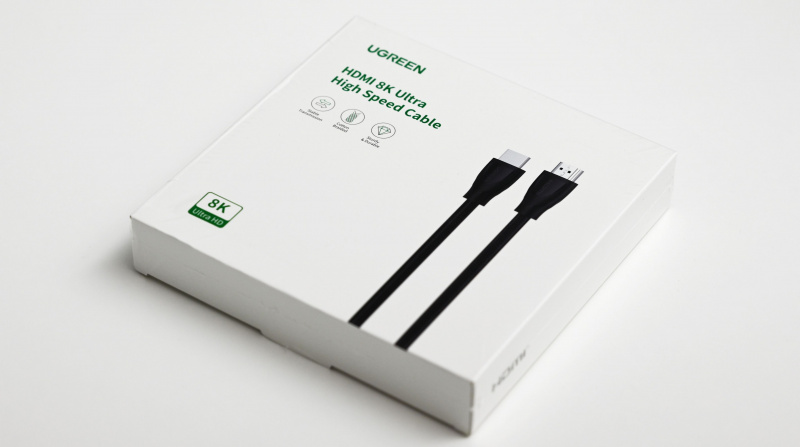
HDR విపరీతంగా ఎక్కువ రంగులను ప్రదర్శించడంతో, ప్రతి నిర్దిష్ట రంగును సరిగ్గా ప్రదర్శించడానికి మరింత డేటా అవసరం. దీనికి మీరు సాధారణ డిస్ప్లేలో ఉపయోగించే సాధారణ బ్యాండ్విడ్త్ పైన అదనపు బ్యాండ్విడ్త్ అవసరం. అదనంగా, ఈ రోజు చాలా HDR మానిటర్లు కూడా 60Hz వద్ద 4K రిజల్యూషన్ను అందిస్తున్నందున, ఇన్కమింగ్ డేటా మొత్తాన్ని బదిలీ చేయడానికి మీకు తగినంత వేగంగా కేబుల్ అవసరం.
నేడు ఉపయోగించే రెండు అత్యంత ప్రజాదరణ పొందిన కేబుల్స్ HDMI మరియు డిస్ప్లేపోర్ట్ . రెండింటికీ బలాలు మరియు బలహీనతలు ఉన్నాయి కానీ చివరికి HDR వీక్షణకు మద్దతు ఇస్తాయి. HDMI HMDI వెర్షన్ 1.4తో HDRకి మద్దతు ఇవ్వడం ప్రారంభించింది, అయితే DisplayPort DisplayPort వెర్షన్ 1.4తో మద్దతును ప్రారంభించింది. భవిష్యత్ ప్రూఫింగ్ కోసం, మీరు పోర్ట్ల యొక్క తాజా వెర్షన్ను పొందడాన్ని కూడా పరిగణించాలనుకోవచ్చు.
మీ HDR సమస్యలను పరిష్కరించడం
మీరు ఇటీవల HDR మానిటర్ని కొనుగోలు చేసి, HDR యొక్క మెరుగుదలలు సాధారణ SDR నుండి లేవని లేదా గుర్తించలేనట్లు భావిస్తే, మీరు బహుశా నిజమైన HDRని ఆస్వాదించకపోవచ్చు. HDR మరియు SDR యొక్క రంగు స్వరసప్తకం, గరిష్ట ప్రకాశం మరియు రంగు డెప్త్ మధ్య వ్యత్యాసం చాలా ఘాతాంకంగా ఉంది కాబట్టి వైబ్రెన్సీ, ఎక్స్పోజర్ మరియు బ్రైట్నెస్ మెరుగుదలలు చాలా గుర్తించదగినవి.
కాబట్టి, మీకు ఏదైనా విధంగా HDR లోపించినట్లు అనిపిస్తే, ఎగువ జాబితా మీకు చెక్లిస్ట్గా పనిచేసి, మీరు HDRని పూర్తి స్థాయిలో ఆస్వాదించలేక పోవడానికి కారణమయ్యే సమస్యలను పరిష్కరించవచ్చు.